树莓派研究笔记(8)-- 编译lakka v2.1源码
Lakka越玩越觉得强大。如果要是能自己修改一下代码,实现自定义的一些操作就更好了。还可以修复字体文件,修复在部分机器上自动更换Mac地址导致ip变化的问题。
所以我们来尝试编译这个系统。这篇文章几乎是用我的血泪史完成的,大量重复的编译失败,解决了无数问题。大家 且看且珍惜。
1. 下载Debian,(本文建立在64位版Debian9 和Lakka 2.1源码)并用虚拟机安装。一定要注意,硬盘分配一定要设置一个大容量硬盘,默认的动态配置只有8G,结果编译后会出现空间不足的问题。不行就固定分配个50G大小。 (编译完成大概需要30G的空间)
df -h
2. 使用Root 登录,默认是不能登录的,需要修改以下两个文件:
/ect/pam.d/gdm-password
/ect/pam.d/gdm-autologin
编辑上面两个文件,先用su 命令切换到root账号后执行以下命令
nano /etc/pam.d/gdm-password
注释掉
#auth required pam_succeed_if.so user!=root quiet_success
保存后,就可以用root登录了。
3. 安装sudo
apt-get install sudo
4. 安装build-essential
sudo apt-get update
sudo apt-get install build-essential
5. 安装 Git
sudo apt-get install git-all
6. 安装Python Libfdt library.
sudo apt-get install swig libpython-dev
7. 安装 libssl-dev
sudo apt-get install libssl-dev
8. 安装g++
sudo apt-get install gcc-multilib
sudo apt-get install g++-multilib
9. 克隆 LibreELEC
git clone https://github.com/libretro/Lakka-LibreELEC
参考文献:
http://www.lakka.tv/doc/Compiling-Lakka/
10.编译时间过长,关闭屏保和休眠
sudo apt-get install caffeine
安装好后执行 caffeine Indicator, 然后再左下角拉出小任务栏,在Caffeine Indicator右键选择Active即可
11. 修改build_all.sh 文件 就可以只编译自己想要的东西了。
执行编译操作:sh build_all.sh
一些文件:
驱动目录:\packages\linux-drivers
默认字体:\packages\mediacenter\kodi\fonts\DejaVuSans.ttf
MAC地址:\packages\sysutils\systemd\scripts\systemd-machine-id-setup
12.编译过程中会出现找不到third_party的dns.resolver模块
因为系统默认会下载最新的版本编译,结果可能是checking的脚本的问题,是无法编译通过的。所以下一个旧的版本。http://www.dnspython.org/kits/ 比如1.0.0.0,解压缩后替换掉原始文件中的第三方包
在\build.Lakka-Allwinner.arm-2.1-devel\samba-4.6.1\third_party\dnspython
如果编译出现错误,那么查看错误原因,有时候会提示hashlib没有sha1 什么的。
可以直接通过注释代码或者新建hash来解决。例如:找不到hashlib.sha1
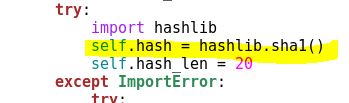
可以替换为
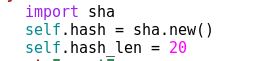
然后进入解压目录后执行命令:
如果系统有python2 和 python3 的两个版本并存,那么尝试两个都安装。
sudo python setup.py install
sudo apt-get install python3-dnspython
如果上面遇到找不到setuptool 的问题,那么就安装一下:
sudo apt-get install -y python-setuptools
sudo apt-get install -y python3-setuptools
13. 如果有代码给更新需要重新编译,那么执行:
git pull
rm -rf target
DISTRO=Lakka PROJECT=RPi ARCH=arm make image




